
Pace charts sunt o alternativă la bullet graphs, utilizate pentru a normaliza vizualizările progresului față de obiectivele stabilite pentru diverse KPIs, chiar și atunci când acestea au formate de date, scale sau tendințe diferite. Aceste grafice sunt extrem de utile pentru a oferi o comparație clară și echitabilă, de tip „mere cu mere”, în privința progresului către obiective, în cadrul afacerilor care urmăresc KPIs din categorii variate, precum venituri, urmăritori pe rețele sociale, participare și altele.
Datorită versatilității lor, Pace Charts reprezintă o soluție eficientă pentru analizarea indicatorilor de performanță care, de obicei, nu au o bază comună de comparație.
În acest #Skillpill, vei afla cum să construiești un Pace Chart și cum să-l aplici pe KPIs-ul tău pentru a obține informații mai clare și mai utile!
→ Creează un set de date aleatoriu, cu valoarea curentă și obiectivul dorit
| Measure | Current | Goal |
| KPI 1 | 26308469 | 37900000 |
| KPI 2 | 12235114 | 17550000 |
| KPI 3 | 7959 | 9000 |
| KPI 4 | 28005548 | 29000000 |
| KPI 5 | 6000000 | 8200000 |
| KPI 6 | 70000000 | 8588000 |
| KPI 7 | 3100000 | 3200000 |
→ În Tableau Desktop, conectează-te la setul de date creat
→ Creează un nou sheet și denumește-l „Pace Chart”
→ Creează un câmp calculat nou numit „% of Goal” folosind formula: SUM([Current]/SUM(Goal))
→ Adu câmpul calculat „% of Goal” în coloana de date
→ Adu câmpul „Measure” pe Row
→ Sortează valorile de la cea mai mare la cea mai mică
→ Click dreapta pe axă și selectează „Adaugă linie de referință”
→ În zona „Line”, setează valoarea să fie constantă (1)
→ Creează un câmp calculat nou numit „Pace”, care împarte anul în 52 de săptămâni și înmulțește numărul de săptămâni trecute (vom folosi 42 de săptămâni pentru exemplul nostru)
→ Formula de calcul va fi: (1/52)*42
→ Adu câmpul calculat „Pace” pe „Detail Mark”
→ Click dreapta pe axă și selectează din nou „Adaugă linie de referință”
→ În zona „Line”, setează valoarea să fie: SUM (Pace)
→ Creează un câmp calculat nou numit „Pace Score”, care indică dacă un KPI este „On Pace” (în ritm) sau „Behind Pace” (în întârziere). Vom considera că orice valoare de 100% este „On Pace”, între 90% și 99% este „Slightly Behind Pace” (ușor în întârziere), iar sub 90% este „Behind Pace”
→ Formula pentru „Pace Score” va fi:
If [% of Goal]/[Pace] >=1 then “On Pace”
ELSEIF [% of Goal]/[Pace] >= .9 then „Slightly Behind Pace”
ELSE „Behind Pace”
END.
→ Vom adăuga câmpul calculate Pace score pe Mark-ul de culoare
Vizionează tutorialul video aici:
Echipa noastră de Data Analysts este calificată să explice și să ghideze echipele interne ale companilor în călătoria lor spre o cultură mult mai centrată în jurul datelor.
Deținem certificările tehnice necesare pentru toate produsele Tableau: Tableau Desktop, Tableau Server, Tableau Prep, and Tableau Data Management.
Cu Tableau Software îți poți înțelege mai bine business-ul sau jobul pe care îl ai. Folosind Tableau vei lua decizii mult mai înțelepte și strategice, înțelegând în același timp fluxul de date, cifrele și rezultatele pe care le vezi zi de zi. Vrei să vezi mai multe tutoriale video despre anumite analize de date în Tableau? Iată câteva exemple:
Cum analizezi multiple informații într-un dashboard
Cum creezi un Zoom Buffer într-o hartă din Tableau
Cum să creezi Stacked Bars în Grand Totals cu Tableau
Vrei să afli mai multe informații despre Tableau, cum funcționează sau cum poți implementa acest software în întreaga companie? Contactează-ne!
Încearcă Tableau Free Trial, aici:
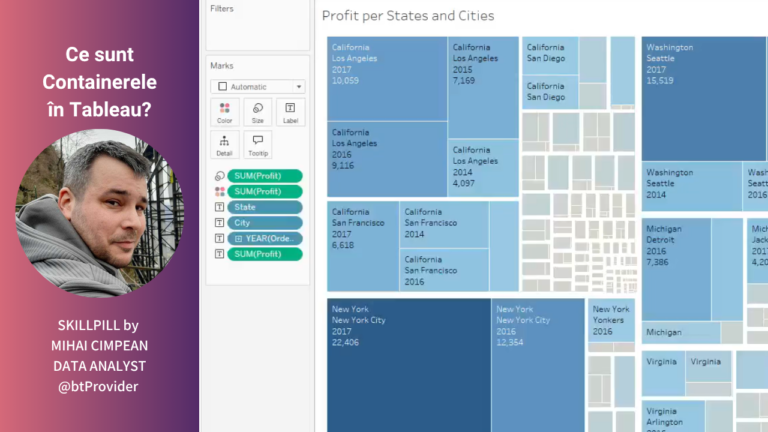
🔍 Descoperă Tableau: Puterea vizualizării datelor în mâinile tale Vrei să iei decizii mai bune, mai rapide și 100% bazate pe date? Tableau îți oferă tot ce ai nevoie pentru a vizualiza, analiza și împărtăși informații într-un mod intuitiv și […]
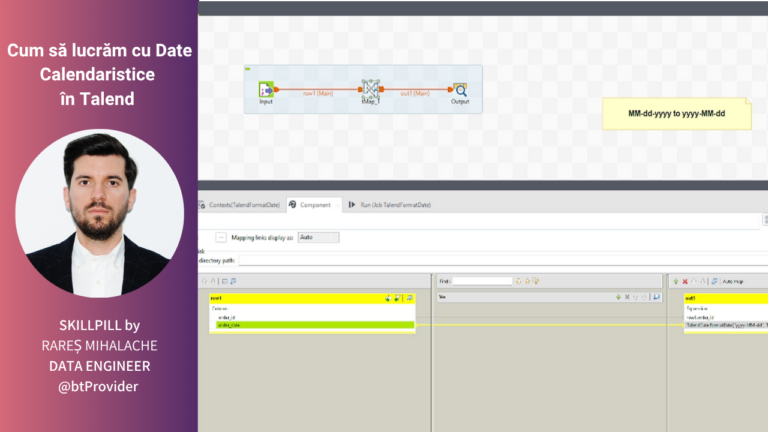
Lucrezi într-o companie de analiză a datelor, iar într-unul dintre proiecte trebuie să încarci date dintr-o sursă într-un tabel țintă folosind Talend. Totuși, în timpul rulării Job-ului în Talend, încărcarea datelor eșuează din cauza unor probleme de parsare și formatare […]

În acest Skillpill, vei învăța cum să folosești tSendMail în Talend. tSendMail este o componentă utilizată pentru a trimite e-mailuri direct dintr-un job Talend. Aceasta suportă diverse protocoale de e-mail, cum ar fi SMTP, și permite configurarea expeditorului, destinatarilor, subiectului […]